
こんにちは、中小企業診断士、ストリートコンサルタントのCyphs(サイフス)です。
今回はRSSフィードをHPに表示する方法です。
RSSフィードは、ホームページの更新情報を自動で配信するための機能のことです。Jimdoではブログ更新用のRSS機能が簡単に利用できます。
失敗例も含めて説明します。
まず、コンテンツを追加をクリックします。
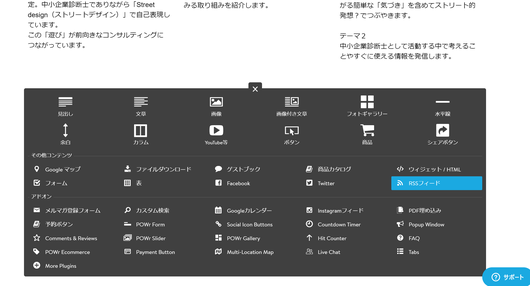
真ん中あたりにRSSフィードのアイコンがありますので、そちらをクリックしてください。
カテゴリ上はその他コンテンツになりますので、出てこない場合は「・・・」ボタンをクリックしてください。
プルダウンされると多数の機能が出てきます。
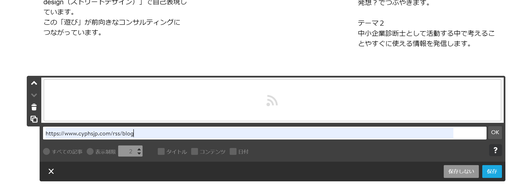
アドレスの入力欄が出てきますので、「http://自社HP.com/rss/blog」を入力して右のOKをクリックしてください。
このページですと自社HPがcyphsjp.comなのでそちらを入力しています。会社によってはco.jpなどのドメインを選択していますので、自社のHPそのままを入力するようにしてください。
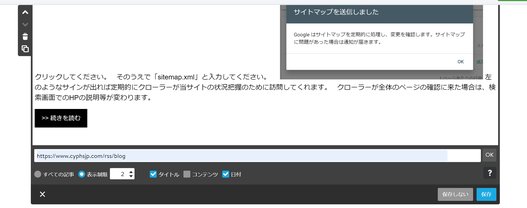
OKを押すとBlogそのままが表示されますので、デザイン上長くなる場合は、コンテンツと表示されたチェックボックスのチェックを外して再度右のOKをクリックしてください。
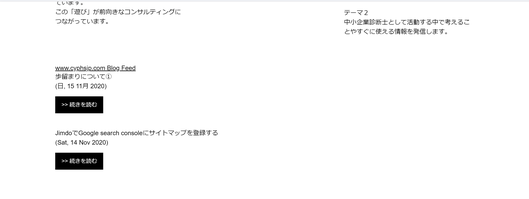
クリックするBlogの記事が長々と表示されていたものがなくなりスッキリします。
フォントなどは「デザイン」「スタイル」を編集してください。

<失敗例>
例えば、Blogのカラム内にRSSを加えようとすると、一点問題が生じます。
この分割カラム内では、カラム内のスタイルを前提とするため、スタイル変更をしたのですが、フォントなどの調整がききませんでした。そのため、きれいな形で表示できないことがあります。
その設定の仕方については再度確認してみたいと思います。
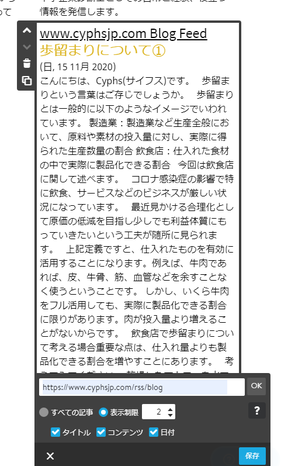
先のように歩留まりについて①のフォントサイズや色の調整ができません。
(デフォルトが反映されてしまうようです)
色々と試してみてください。

コメントをお書きください